iPhoneが電波をうまく受信できず、電話やネットが繋がらないことが時々起こります。
このような場合、詳しくない人でも簡単に試せる対処法がいくつもあります。
この記事では、iPhoneの電波が検索中、圏外を直す方法を解説します。お困りの方は、ぜひ試してみてください。
※動作確認環境:iPhone 13 Pro(iOS15.5)
目次
機内モードのオン・オフをする
機内モードをON・OFFを行うことで、電波を再受信できます。
<機内モードの設定>
- 設定アプリを開きます。
- 「機内モード」のスイッチをタップします。
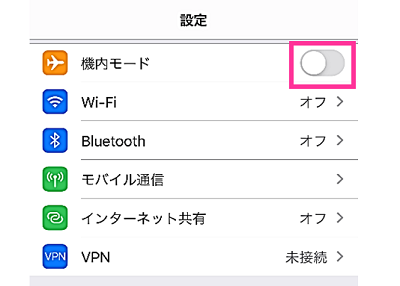
iPhoneを再起動&SIMカードの取り出す
機内モードの設定で改善しない場合、iPhone本体の再起動とSIMカードの点検を行ってみましょう。
SIMカードは、電波を拾う為に必要なカードです。接触が悪くなっていると、電波を受信できません。SIMカードの抜き差し、掃除をすることで、受信状態が良くなり改善することがあります。
<iPhoneを再起動とSIMカードの抜き差しをする方法>
- 【音量ボタン】と【サイドボタン】を長押しします。
- 【電源のアイコン】を右にスライドします。
- SIMカードを取り出し、必要に応じて掃除してから再挿入します。(SIMピンで本体側面にある穴を押すとSIMカードとトレイを取り出せます)
- 【サイドボタン】を長押しして電源を入れます。
SIMカードの不具合、故障
SIMカードが錆びていたり、不具合を起こしたりしている場合は、SIMカードを交換する必要があります。
SIMカードは、契約している携帯ショップやオンラインで交換手続きができます。手続き方法によって、料金が異なる場合があるので、事前に確認しておきましょう。
交換が必要か判断できない場合は、携帯ショップやカスタマーサポートに問い合わせてみてください。
キャリア設定をアップデートする
キャリア設定をアップデート可能か確認してみましょう。
キャリアのネットワークに関係するものなので、アップデートすることで電波の受信を改善できる可能性があります。
<キャリア設定アップデートのやり方>
- 設定アプリを開きます。
- 【一般】をタップします。
- 【情報】をタップします。
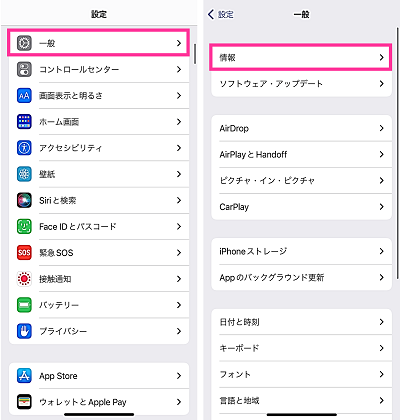
- アップデート可能な場合は、ダイアログが表示します。画面指示に従いアップデートします。
ネットワーク設定をリセットする
iPhoneでは、ネットワーク設定のみをリセットする機能に対応しています。
「ネットワーク設定をリセット」をすると、WiFiやテザリング、APN、VPNなどのネットワーク関連の設定を初期化することができます。
ネットワーク設定のリセット後は、それぞれ再設定が必要なので、ご理解のうえ実行してください。
<iPhoneの場合>
- 設定アプリを開きます。
- 【一般】をタップします。
- 【転送またはiPhoneをリセット】をタップします。
- 【リセット】をタップします。
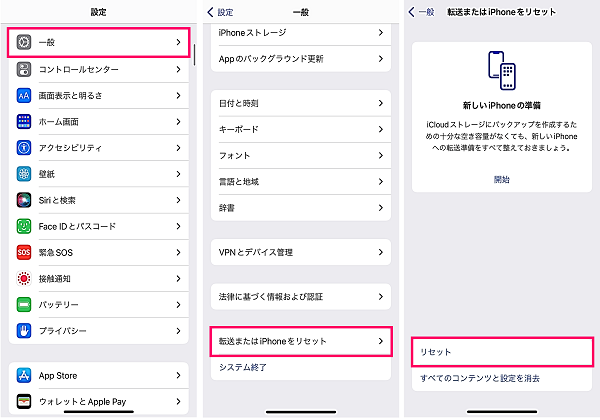
- 【ネットワーク設定をリセット】をタップします。
- パスコードを入力します。
- 【ネットワーク設定をリセット】をタップします。
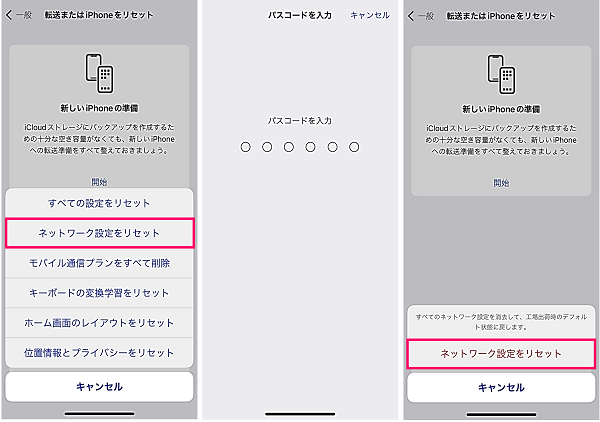
iOSをアップデート
iPhoneに適用中のiOSバージョンに問題がある場合、最新バージョンへのアップデートで不具合が解消される場合があります。
下記は、iPhoneをWiFi接続してアップデートする方法です。バックアップした上で、アップデートを行うようにしてください。
<iOSアップデートのやり方>
- 設定アプリを開きます。
- 【一般】をタップします。
- 【ソフトウェア・アップデート】をタップします。

- アップデート内容を確認して【ダウンロードしてインストール】をタップします。
- パスコードを入力します。
- アップデートが開始したら、そのままお待ちください。

契約している携帯会社で通信障害が出ていないか確認しよう
契約している携帯キャリアの基地局などの設備で障害が発生する場合があります。
通信障害が起きている場合は、自力で直すことはできないので、復旧作業が完了するまで、しばらくお待ちください。
公式サイトのお知らせなどで、通信障害の情報が公開される場合があるので確認しておきましょう。
問い合わせてみよう
何をしても電波が検索中のまま改善しない場合は、Appleに問い合わせてみましょう。
場合によっては、iPhone本体の故障の可能性もあり得ます。
ご自身でできる事を行ったうえで、相談してみてください。



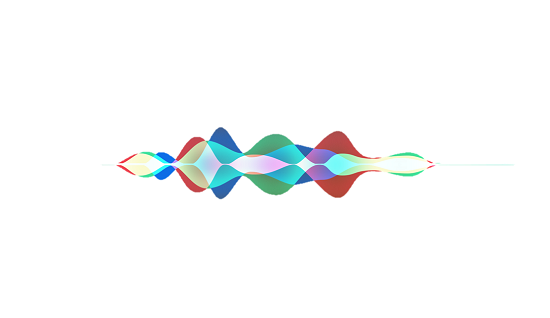





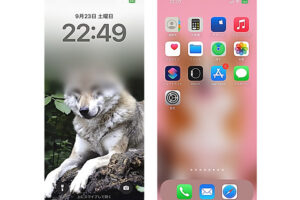





コメントを残す